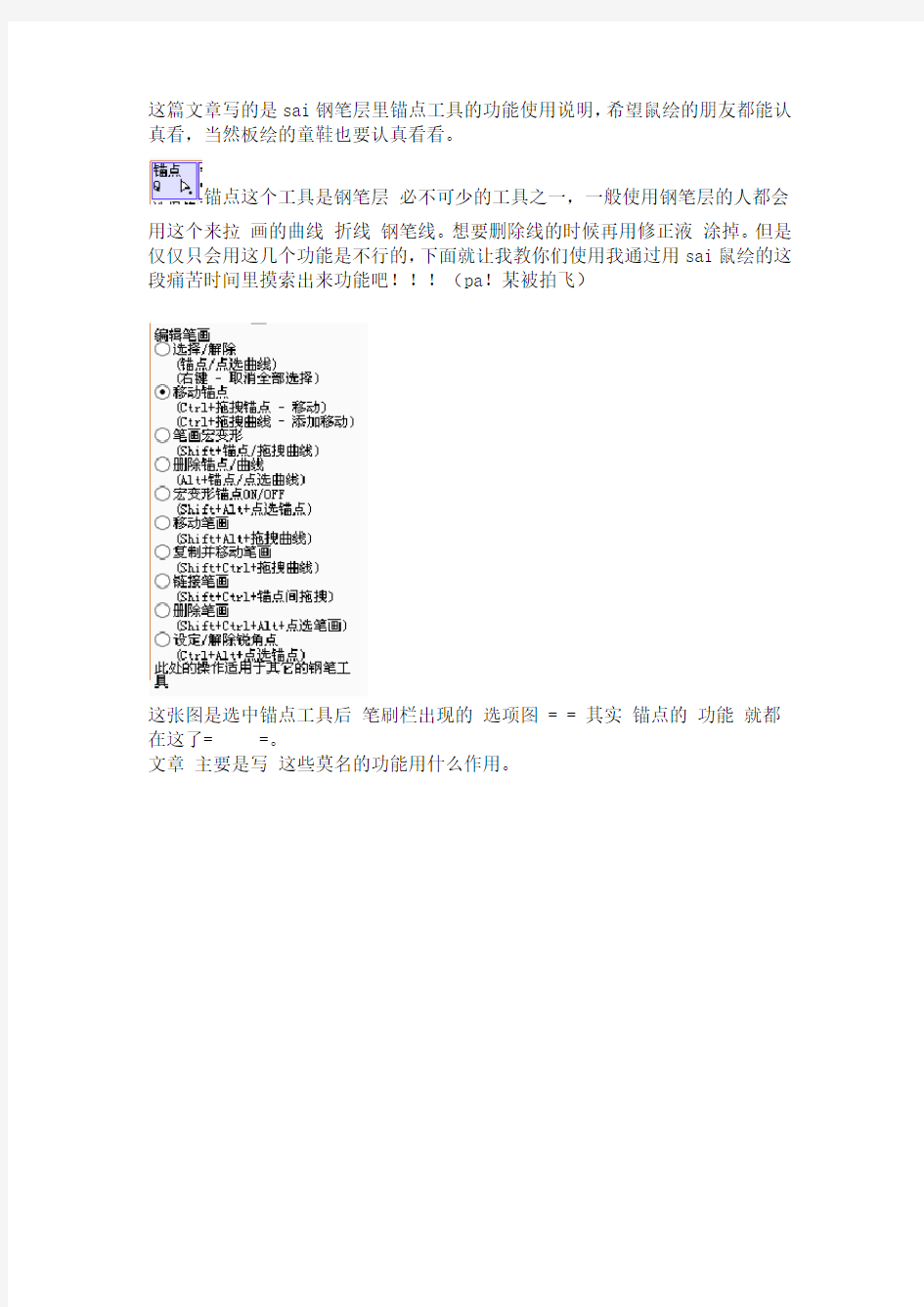
Sai锚点工具使用详解
- 格式:docx
- 大小:1.18 MB
- 文档页数:15
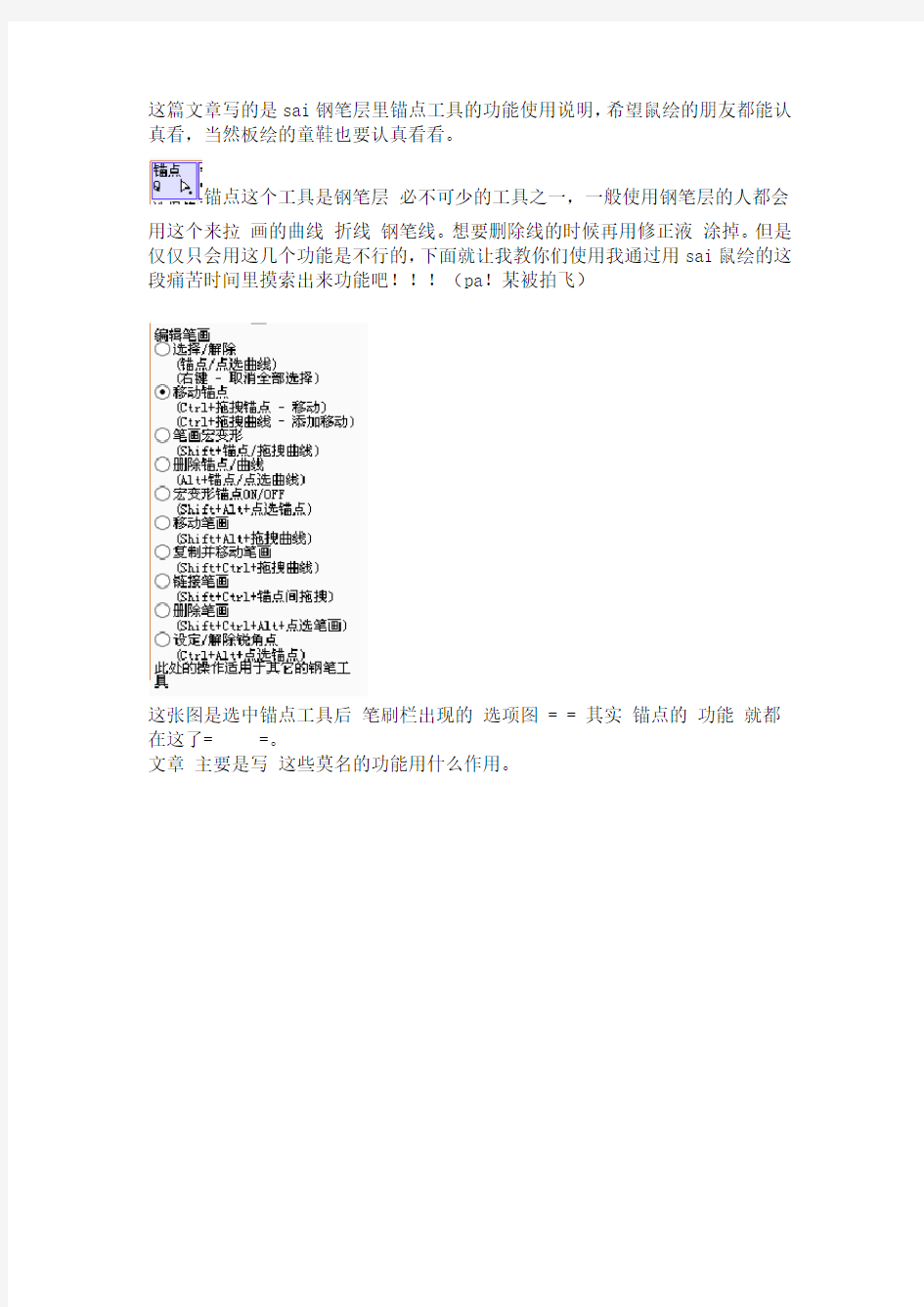
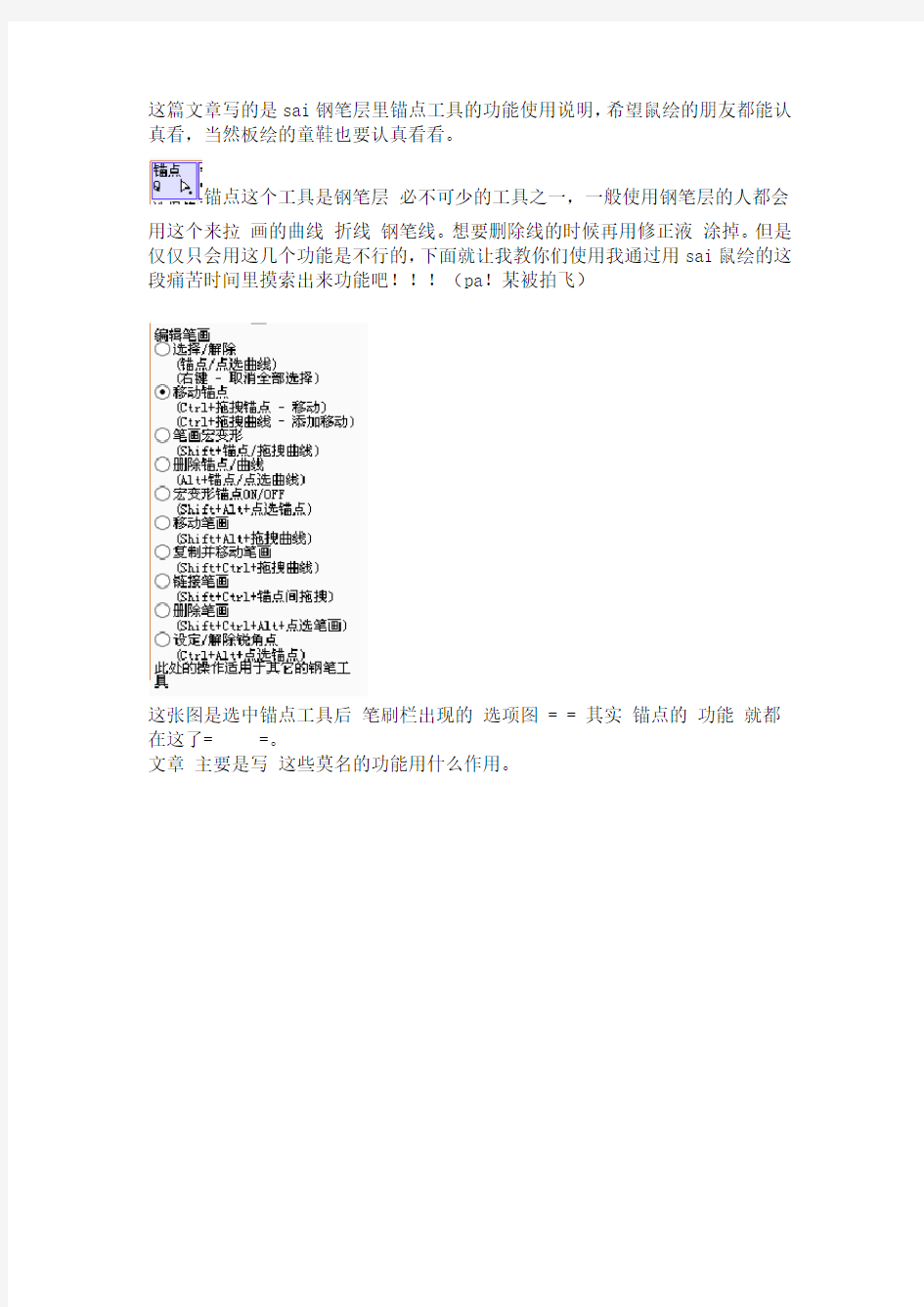
这篇文章写的是sai钢笔层里锚点工具的功能使用说明,希望鼠绘的朋友都能认真看,当然板绘的童鞋也要认真看看。
锚点这个工具是钢笔层必不可少的工具之一,一般使用钢笔层的人都会
用这个来拉画的曲线折线钢笔线。想要删除线的时候再用修正液涂掉。但是仅仅只会用这几个功能是不行的,下面就让我教你们使用我通过用sai鼠绘的这段痛苦时间里摸索出来功能吧!!!(pa!某被拍飞)
这张图是选中锚点工具后笔刷栏出现的选项图 = = 其实锚点的功能就都在这了= =。
文章主要是写这些莫名的功能用什么作用。
1.选择\解除
这个功能据我所了解,就用来选定钢笔层里的线条和描点,选定后就跟普通图层的选择区选择笔魔棒选定的一样可以对选定的区域进行批量操作(就是可以同时改变色,修改线的粗细)也可以对他们进行自由变换(ctrl+t)或者移动(选择区对钢笔层的无效)
使用方法
选择锚点工具》在锚点工具的属性选择第一个选择\解除
对选定的部分线条进行操作
只选择线条或者只选择锚点都可以对线条进行操作的当然你要是不嫌麻烦也可以都选(话说某当初还在摸索的时候就都选了= = )
2.移动锚点
这个是默认的功能就是添加锚点移动锚点这些功能来修改线的功能就不多做介绍了
3.笔画宏变形
这个功能不好说明用这个功能操作线条的话线条就会默认以线条两端的锚点为定点(可以用宏变形锚点ON\OFF设置定点)进行变形,图什么的也不好解释自己动手做做看就会知道了。
4.删除锚点\曲线
这个和移动锚点还有连接笔画这三个算是操作线条最常用最频繁的功能(= =至少某个人是如此)
使用方法很简单就选择这个功能点击线条或者锚点就可以删除对应的线条或者锚点
删除锚点
删除前
删除后
删除线条删除前
5.宏变形锚点ON\OFF
这个功能就是用来设置笔画宏变形的定点
6.移动画笔
顾名思义,这个功能就是用来移动笔画线条的默认是移动一整条笔画
7.复制并移动笔画
这个功能可以把整条线条复制并移动复制的那条笔画并选中新的线条复制线条
复制后
8.链接笔画
这个功能好用啊他可以把两条线条连接起来(注意同一条是不能连的,别指望连成一个封闭圈)
使用方法
点中其中一条线条的锚点按住鼠标不放会出现一条线然后把鼠标移到另一条线条一个锚点就可以连接了(注意如果连接的锚点不是末端的锚点会自己把锚点比较少的那半删除)
9.删除笔画
这个功能是删除整条线条,没什么好讲的。
10.设定\解除锐角点
这个功能好啊!!!可以随意改变线条是曲线还是折线(注意不是改变整条,只是改变选中锚点的那部分)
先唠叨下以前实现这个功能效果的方法
很久很久以前...(被拍飞。。。)
最早有人认为sai曲线和折线是不能共存的(就是在一条线上面实现)
后来有人用先曲线画然后在要实现尖角的地方较密集的加几个锚点(TAT某就是用这个方法用了N久的)
再后来有人又想出新的方法就是先把要曲的要折的地方分别用曲线和折线画好再连接起来。
直到后来我才发现原来用这个功能就可以这么简单地实现这个效果了= =
因为鼠绘什么的要经常切换这些功能和笔刷,所以用这些功能还是用快捷键的比较好(某是一直用快捷键的= = )快捷键那个选择功能的就有详写了。能看这里真是太感谢了(= =结束语怎么有点R语教程的味道。。。)废话这么真是抱歉额= = ,知道的童鞋就别笑我了,希望这篇文章给你带来一点点方便。
—阿命2010.10.16PM20:00
突然想起来忘记个东东。
最后一个功能对画头发这类很好用因为头发要折又要曲的
附上这种方法画的一张图↓
附上这种方法画的一张图↓